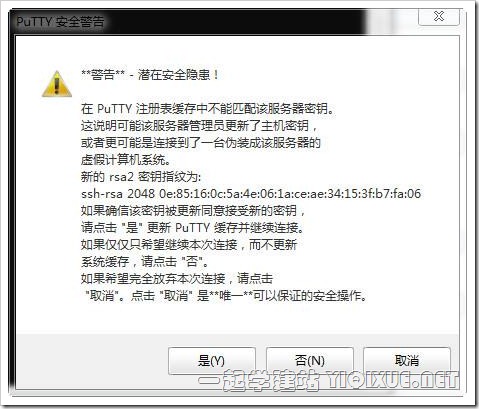越来越多的朋友在使用VPS,而最常见的就是CentOS VPS,如何登录和管理远程的CentOS VPS?在这里笔者推荐您使用Putty,让我们一起来看看使用Putty(SSH)登录管理CentOS VPS的方法吧。
SSH简介
SSH 为 Secure Shell 的缩写,由 IETF 的网络工作小组(Network Working Group)所制定;SSH 为建立在应用层和传输层基础上的安全协议。SSH 是目前较可靠,专为远程登录会话和其他网络服务提供安全性的协议。利用 SSH 协议可以有效防止远程管理过程中的信息泄露问题。(摘录自:http://baike.baidu.com/view/16184.htm)
Putty简介
Putty是一个完全免费的、Windows 32平台下的telnet、rlogin和ssh客户端,全面支持ssh1和ssh2,绿色软件,无需安装,操作简单,所有的操作都在一个控制面板中实现。
通常我们都是使用Putty来通过SSH登录VPS或服务器,所以熟练应用Putty是非常必要的。
Putty使用教程
1.下载Putty汉化版
下载地址一 | 备用下载 | Putty汉化版说明
2.运行Putty.exe,并输入主机名或IP,然后点击【数据】
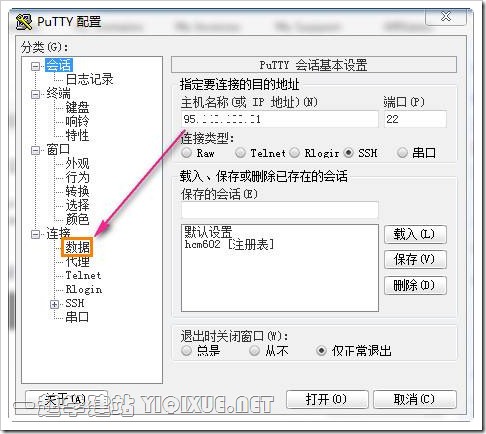
3.填入自动登录用户名,一般为root,然后点击【会话】
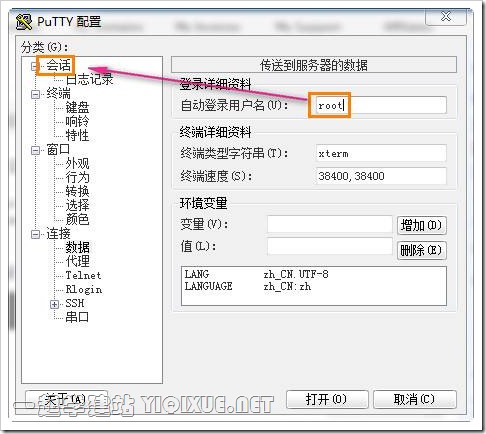
4.在【保存的会话】随便输入一个名称,只要方便你区别这个账户就可以,然后点击【保存】,这样就保存好自动登录的用户了,以后登录就不必要再输用户名,但还是要手动输入密码哦。
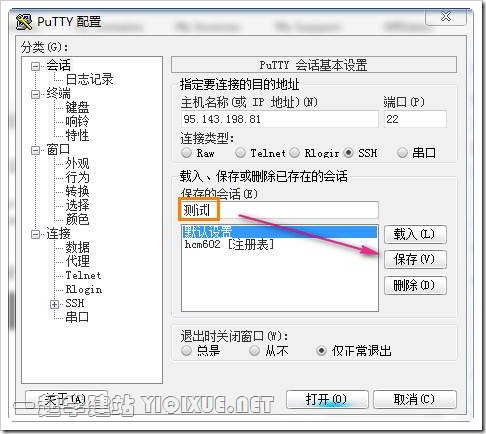
5.保存好以后,点击【打开】,会切换到另一个窗口,显示提示
Using username "root".
root@95.142.198.81’s password:
直接键入密码按下回车键就登录成功了。
小贴士:
1.输入SSH密码时是不会显示出密码也不出现星号,你只管输入就行
2.第一次登录SSH,也许会出现下图提示,点击【是】即可
登录成功以后的界面

接下来你就可以通过命令来管理你的VPS啦。